绕过(和关于)新的 Windows 8 用户界面
Windows 发布了具有新界面的新 Windows 8 操作系统,这标志着微软将重点从点击转移到触摸。新的 Windows 8 比以前的版本快得多,但在几十年只看到桌面上的文件夹之后,您准备好接受新的充满磁贴的 UI,即 Metro 开始屏幕了吗?我们认为您可能需要帮助自定义新的 UI 以获得个人舒适度。
在此快速提示中,我们将让您开始了解对 Windows 8 所做的一些更改,然后向您展示可用于自定义 Metro 开始页面的基本配置。
使用 Windows 8 打破僵局
您会注意到 Windows 8 上的一些差异是许多应用程序只能在您使用 Windows Live ID 登录时运行,并且 Internet Explorer 可以在两种不同的模式下运行。“设置页面”也有了一个新界面——我想我们将从这个开始。
1. Windows Metro 起始页
当您在任何页面上或运行任何应用程序时,您只需将鼠标悬停在屏幕右侧,即可到达您的超级按钮菜单,该栏似乎在和您玩捉迷藏。您可以在此处找到“开始”页面、“设备”、“设置”、“共享”和“搜索”的快捷方式。或者,Windows 键+ C 也将打开超级按钮菜单。
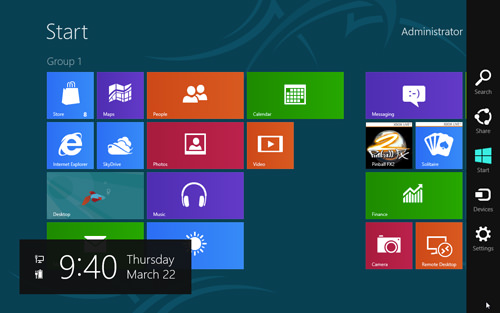
如果将鼠标悬停在屏幕左侧,预览栏将向您显示当前正在运行的应用程序以及起始页。
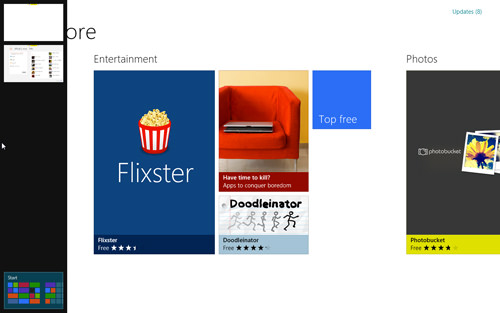
2. 使用 Windows Live ID 登录
要访问 Windows 8 上的大多数应用程序,您需要使用您的 Live ID 登录到您的 Windows。如果您还没有这样做,您将在尝试打开应用程序时收到此错误。
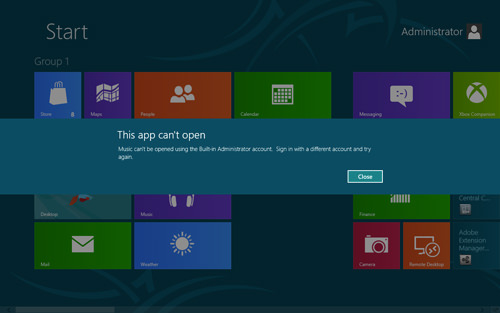
要注册您的 Live ID,请将鼠标悬停在屏幕右侧以访问您的超级按钮菜单,然后单击“设置”。
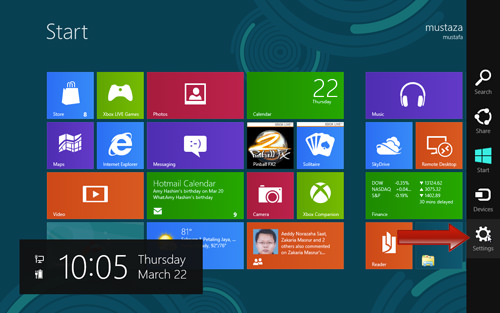
然后单击底部的“更多 PC 设置”栏。
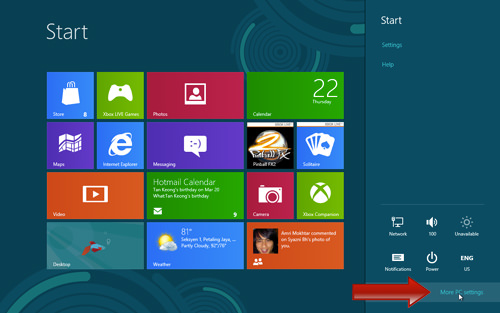
在设置页面上,转到左侧的“用户”选项卡,然后单击“添加用户”。
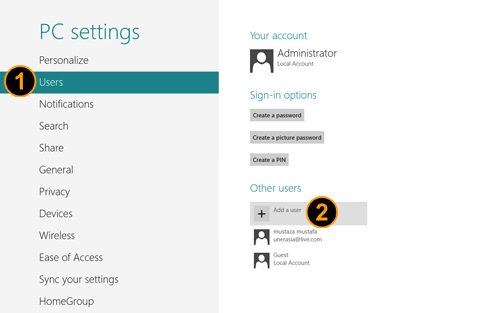
将出现一个新页面。只需输入您的 Live ID,然后单击“下一步”即可完成该过程。
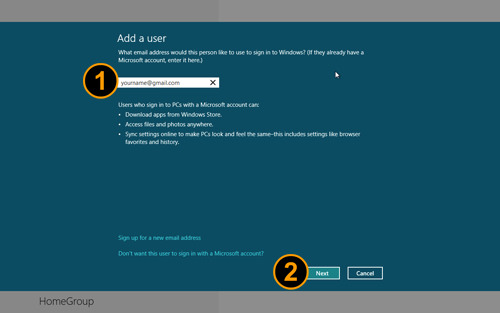
添加 Live ID 后,只需从 Windows 注销并使用新用户 ID 重新登录
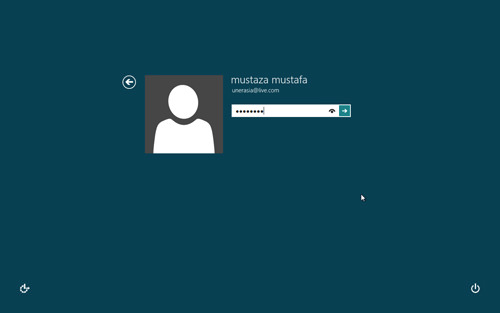
通过 Live ID 访问,您现在可以使用 Windows 8 上可用的所有应用程序。此外,您还可以使用 SkyDrive 并从 Windows App Store 下载更多应用程序。
自定义 Metro 启动屏幕
您的 Metro 开始页面现在是 Windows 8 上的主页,您可以根据自己的喜好自定义页面的外观。
1. 个性化 Metro 启动屏幕
要更改 Metro Start 页面的外观,请将鼠标悬停在右侧的 Charms 菜单上,然后转到“设置”页面。进入后,转到“个性化”。
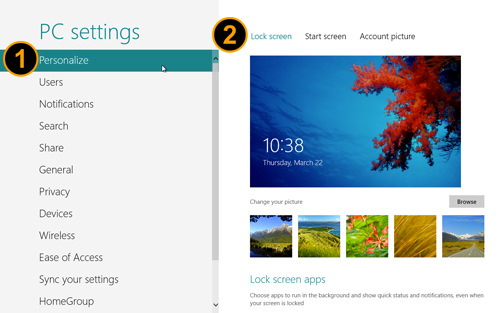
在此页面上,您可以更改锁定屏幕,或单击顶部菜单以更改“开始”屏幕的外观。
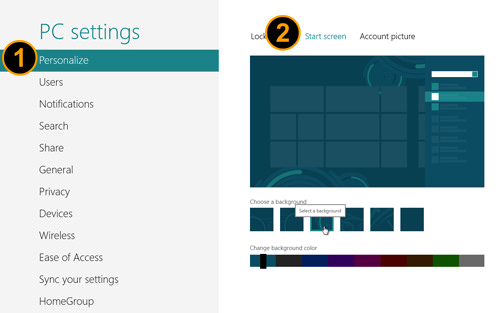
您也可以前往“帐号图片”上传或更改您的帐号图片或头像。
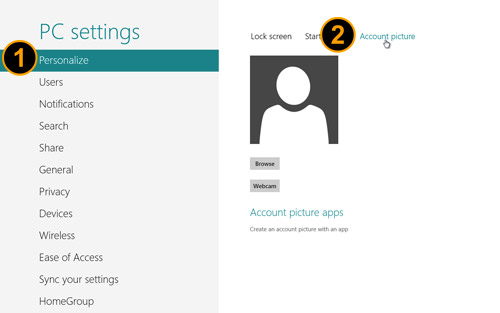
2. 瓦片分组
开始屏幕上可用的所有磁贴都可以根据其类别或类别进行分组。例如,您可能希望将磁贴分组到“社交”、“实用程序”、“互联网”和“游戏”等类别下。要开始对图块进行分组,只需将鼠标放在任何图块上并将其拖动到另一个位置或组。
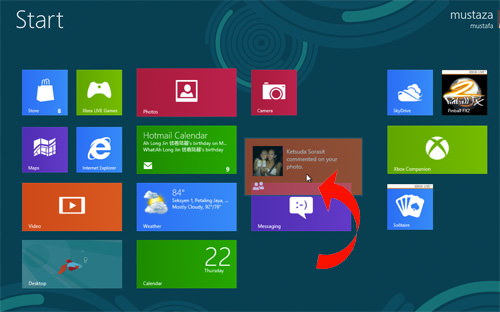
您还可以通过将磁贴拖到空白处来创建一个新组;将自动创建一个新组。
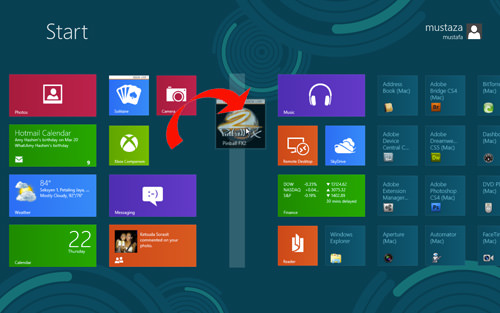
要自定义外观,您还可以更改每个图块的大小,使其显示为矩形或正方形。只需右键单击图块,然后选择“更大”即可将正方形变成矩形。

3.命名Tile组
每组图块都可以重新命名,这样会更容易记住。要开始命名,请将鼠标指向屏幕右下角,然后单击放大镜小图标。您的 Metro 起始页将按比例缩小。
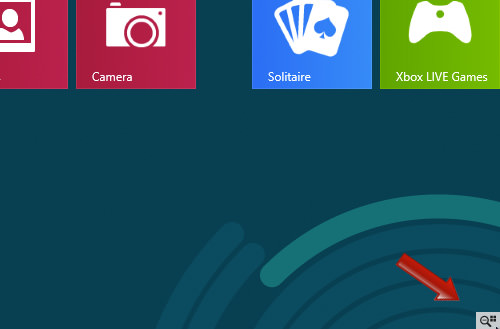
现在右键单击要标记的任何一组图块,您将看到屏幕底部出现一个选项。单击“名称组”并输入您喜欢的瓷砖组名称。
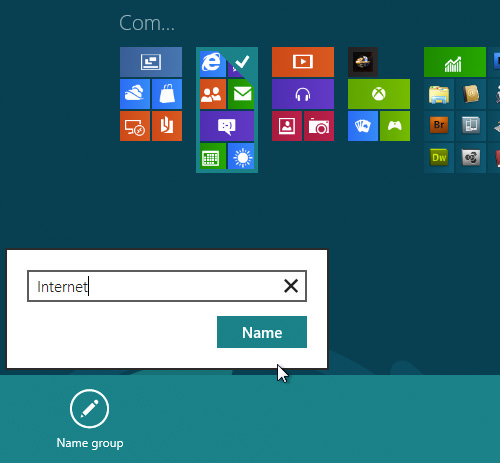
4. 向 Metro 开始屏幕添加和删除应用程序
要从“开始”屏幕中删除任何图块,只需右键单击图块并单击“从开始屏幕取消固定”。
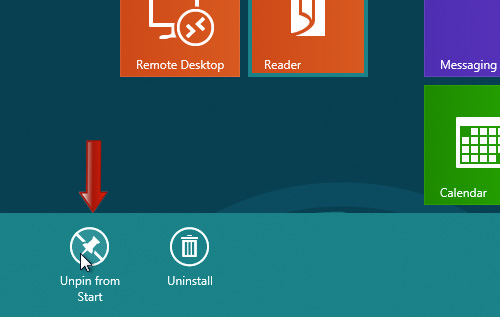
要向开始屏幕添加新磁贴(应用程序快捷方式),请将鼠标悬停在超级按钮菜单上,然后单击搜索。
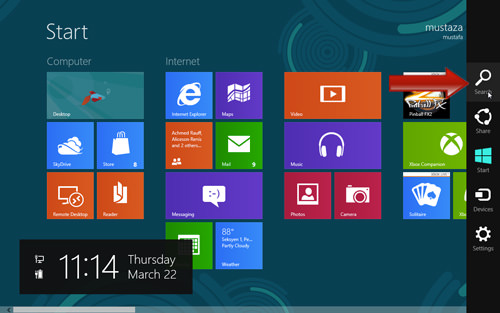
现在您位于列出所有应用程序的页面中。右键单击任何应用程序以查看选项,然后单击“固定到开始”以将快捷方式添加为开始屏幕上的磁贴。
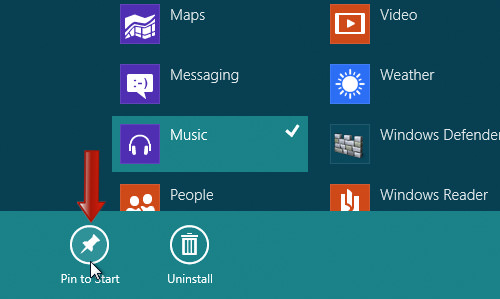
访问 Windows(应用程序)商店
使用 Windows 8,现在可以更轻松地让您的 Windows 充满乐趣。在“开始”页面中,单击“商店”磁贴以开始购买新应用程序或下载免费应用程序。
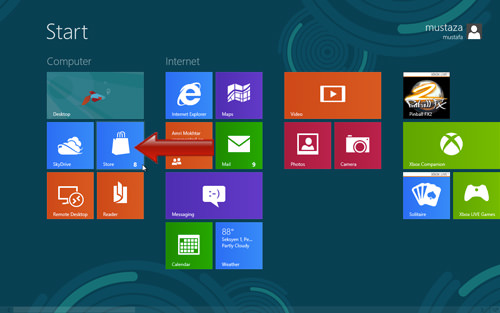
进入店面后,左右滚动以查找您喜欢的任何应用程序,然后选择购买或免费下载。
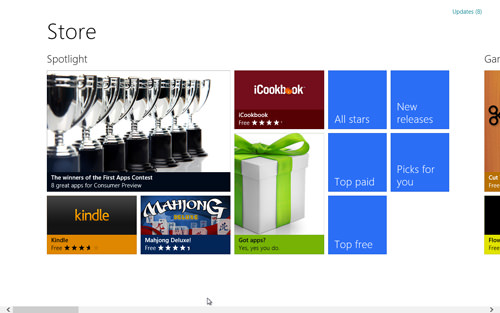
结论
通过一些基本的更改,您已经可以根据自己的喜好自定义 Metro 开始屏幕。尽管提供的选项不多,但很快产品推出时,我很确定会有更多提示和技巧来更好地定制。
新的-Windows-8-用户界面ext-930x620.jpg)